Guida semplice su come creare una filigrana per immagini e video
Quando ottieni una foto o un video brillante, vuoi aggiungervi una filigrana esclusiva? Questo ha lo scopo di annunciare che quest'opera appartiene solo a te e rafforzare un prezioso senso di raccolta e proprietà. Ma come puoi mettere in pratica le tue idee sulla filigrana? Non preoccuparti; e questo articolo ti offre 3 guide efficaci su come fare una filigrana. Leggi questo articolo e trova il tuo metodo preferito.
Lista guida
Il modo migliore per creare una filigrana per i video Come creare una filigrana con Word Come creare una filigrana con Photoshop Domande frequenti su come creare una filigranaIl modo migliore per creare una filigrana per i video
Puoi andare direttamente ad alcuni programmi di editing per aggiungere una filigrana al tuo video. Non è necessario creare un logo in filigrana su altri programmi, il che ti farà risparmiare molto tempo. Puoi usare AnyRec Video Converter. Questo potente software di editing video può aggiungere una filigrana ai tuoi video. Inoltre, puoi creare un nuovo logo filigrana ogni volta che modifichi un nuovo video, rendendo diverse le tue filigrane. Questo programma contiene anche altre potenti funzionalità come filtri, video a schermo diviso, rimozione filigrana e altro.

Ti consente di creare loghi con filigrana di testo o immagine.
Modifica facilmente il carattere, il colore e la dimensione della filigrana.
Imposta la durata del logo della filigrana a tempo pieno.
Esporta il video con la filigrana in alta qualità.
100% Sicuro
100% Sicuro
Passo 1.Download gratuito AnyRec Video Converter e lanciarlo. Fai clic sul pulsante "Aggiungi" per scegliere il tuo video e importarlo nel software.
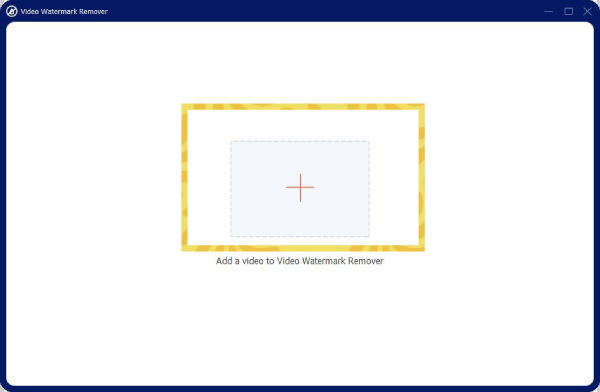
Passo 2.Fai clic con il pulsante sinistro del mouse sul pulsante "Modifica" accanto al tuo video.
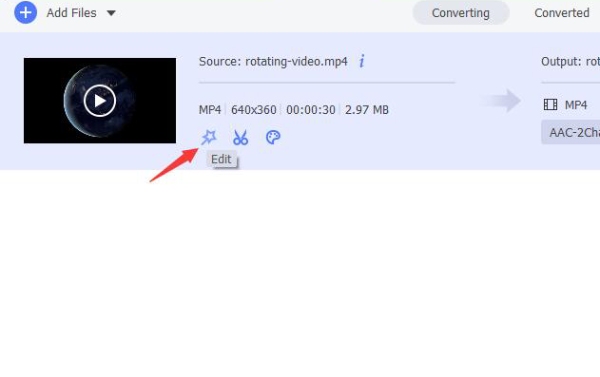
Passaggio 3.In questa nuova interfaccia, fai clic sul menu "Filigrana" nella parte superiore. Puoi scegliere una filigrana di testo e inserire ciò che desideri, quindi puoi vedere la filigrana apparire sul tuo video. Puoi anche impostarne il carattere, la dimensione, il colore e l'opacità.

Passaggio 4.Puoi anche scegliere una filigrana fotografica. Fai clic sul pulsante "Aggiungi immagine" per selezionare la tua immagine come filigrana.

Come creare una filigrana con Word
Puoi anche provare un software di editing di testo: Word. Questo programma ha anche una potente funzione di progettazione di foto e testi a patto di ampliare la tua immaginazione. Inoltre, puoi utilizzare i modelli di filigrana per creare alcune semplici filigrane.
Passo 1.Apri Microsoft Word e crea un documento vuoto. Fai clic sul pulsante "Inserisci" per aggiungere un'immagine o alcune forme come sfondo della filigrana.
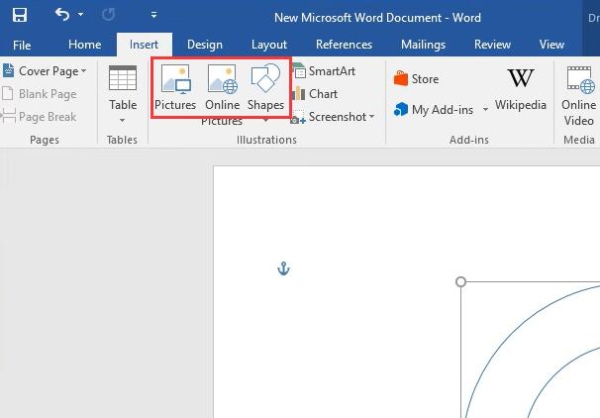
Passo 2.Puoi fare clic sul pulsante "Formato" per aggiungere uno stile WordArt al tuo testo. Il testo è la parte principale del logo della filigrana, quindi dovresti decidere attentamente cosa inserire.
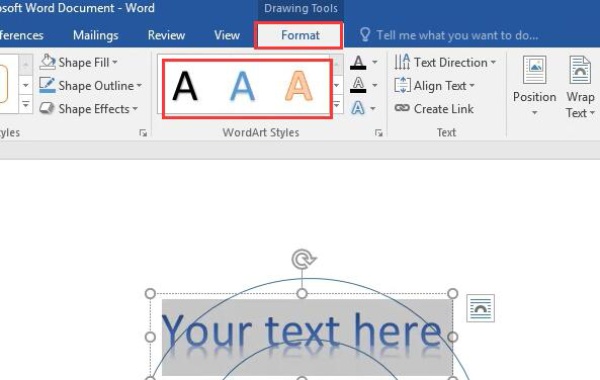
Passaggio 3.Puoi anche aggiungere più forme, modificarne le dimensioni e combinarle insieme cambia lo sfondo della tua foto e creare un layout e una trama bellissimi.
Passaggio 4.I prossimi 2 passaggi sono l'ultima e più importante parte. Dovresti tenere premuto il pulsante "Control" sulla tastiera e fare clic con il pulsante sinistro del mouse su tutti gli elementi della tua pagina. Quindi, fai clic con il pulsante destro del mouse sul logo della filigrana e scegli la funzione "Gruppo".
Passaggio 5.Ora puoi vedere che i tuoi elementi sono uniti come una singola unità. Fare clic con il tasto destro sul logo della filigrana e fare clic sull'opzione "Salva come immagine" per esportare il logo della filigrana.
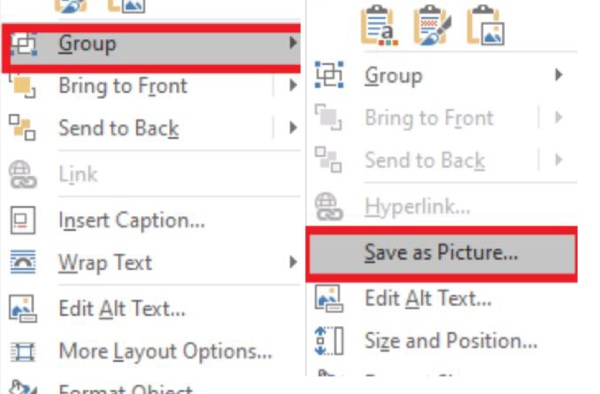
Creare una filigrana con Word è davvero rinfrescante. Questo programma non richiede competenze di editing esperte e può trasformare in realtà le tue idee sulla filigrana una volta che sei disposto a dedicarci del tempo. Se vuoi creare una filigrana in modo più professionale, puoi provare alcuni programmi più complessi.
Come creare una filigrana con Photoshop
Photoshop è un potente programma di editing professionale che può rendi le tue foto HD o lucidare la trama delle immagini. Richiede competenze esperte e conoscenze di base. Offre la maggior parte delle operazioni e funzionalità essenziali e fondamentali in modo che i suoi utenti possano associarle insieme per creare opere meravigliose. Puoi anche provare questo programma per creare il tuo logo filigrana.
Passo 1.Avvia Photoshop e crea un nuovo documento. Puoi scegliere la dimensione del tuo documento per aiutarti a operare facilmente.
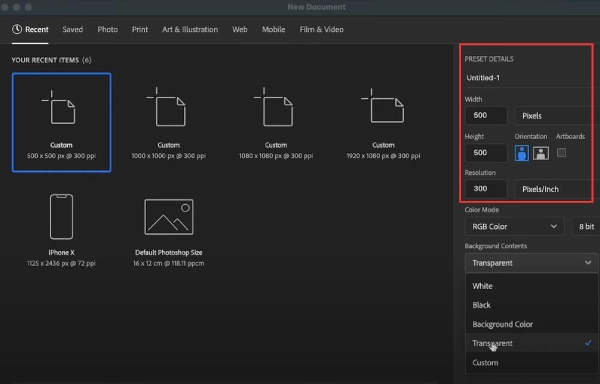
Passo 2.È possibile fare clic sul pulsante "Testo" per aggiungere prima un testo. Nella parte superiore della finestra puoi modificare il carattere, il colore e la dimensione del testo. Il testo è la parte principale della filigrana, quindi pensaci bene prima di inserirlo.
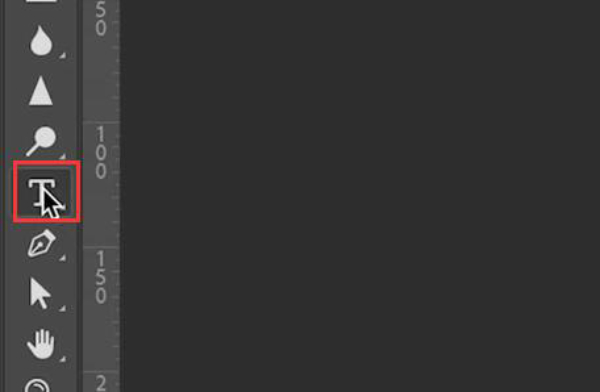
Passaggio 3.Fai clic con il pulsante destro del mouse sul testo nella finestra "Livello" nell'angolo in basso a destra. Quindi scegli "Rasterizza tipo" per trasformare il tuo testo in un'immagine in modo da poterlo controllare più facilmente.
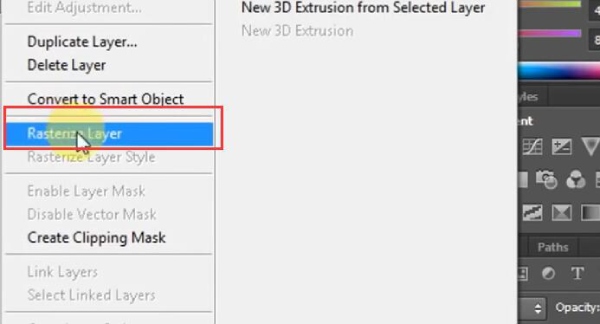
Passaggio 4.Puoi fare clic con il pulsante destro del mouse sul pulsante "Forma" per scegliere un tipo di forma per la filigrana.
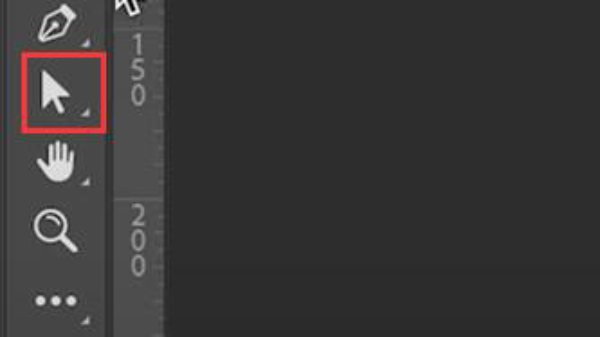
Passaggio 5.I due passaggi seguenti sono la parte più importante. Dopo aver aggiunto tutti gli elementi, puoi fare clic sul pulsante "Trasparenza" per far scomparire il livello di sfondo.
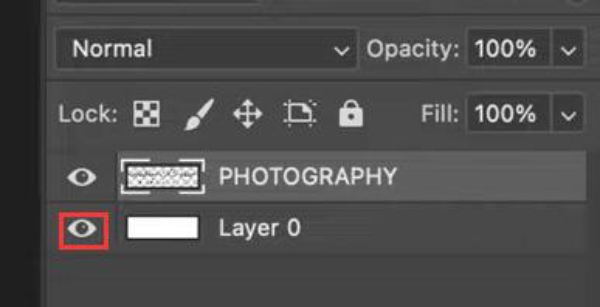
Passaggio 6.Infine, puoi esportare la tua filigrana. Ricordati di salvare la filigrana in formato PNG e di spuntare la casella di controllo "Trasparenza".
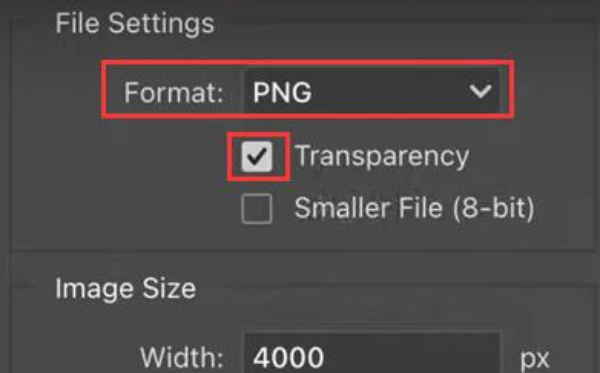
Domande frequenti su come creare una filigrana
-
Come posso rimuovere il logo della filigrana da un'immagine?
Esistono molti altri programmi di fotoritocco che possono creare una filigrana o rimuoverla. Puoi scaricare alcuni programmi di modifica o utilizzare uno strumento online per la rimozione della filigrana come AnyRec Rimozione filigrana gratuita online. Devi solo scaricare la tua foto e iniziare a rimuovere la filigrana con semplici clic.
-
Cosa succede se i loghi della mia filigrana vengono rimossi?
Puoi proteggere i tuoi diritti con le leggi. La rimozione delle filigrane è illegale in alcuni paesi o regioni. Se le tue filigrane vengono rimosse e le tue opere vengono ristampate o ripubblicate per scopi commerciali, stai violando i tuoi diritti. Tuttavia, a causa degli elevati costi energetici e di tempo, potrebbe essere difficile proteggere i propri diritti.
-
Posso inserire filigrane direttamente su Word?
SÌ. Puoi utilizzare le funzionalità "Design" e "Filigrana" su Word per creare rapidamente una filigrana. Tuttavia, questo metodo può aggiungere filigrane solo su una posizione fissa come sfondo. Pertanto, puoi utilizzare Word per modificare per creare la tua filigrana speciale.
-
Come posso rimuovere la filigrana di un video?
Puoi usare Convertitore video Anyrec. Nella funzione "Casella degli strumenti" di questo programma, puoi trovare la funzione "Rimozione filigrana video". Puoi usarlo per rimuovere facilmente una filigrana.
-
Posso vendere le mie idee per la filigrana ad altri?
SÌ. Finché hai idee diverse e capacità esperte nella creazione di filigrane, puoi facilmente vendere le tue idee per la filigrana ad altri.
Conclusione
Hai imparato come trasformare le tue idee in filigrana in realtà. Ora puoi aggiungere la filigrana alle tue opere per annunciare la tua proprietà e salvarle come collezione privata. Ci auguriamo che tu possa utilizzare questa abilità per far prosperare la tua carriera creativa o goderti il tuo hobby creativo per divertirti ogni giorno!
100% Sicuro
100% Sicuro
